Fjern TradeAdExchange-virus (Gratisinstruksjoner)
TradeAdExchange fjerningsguide for virus
Hva er TradeAdExchange virus?
Vennligst hjelp meg med å løse et dataproblem! Jeg mottar kontinuerlige annonser fra TradeAdExchange. Disse mistenkelige annonsene dukker ofte opp i et popup-vindu og foreslår at jeg oppdaterer programvare eller installerer nye gratisprogrammer jeg aldri har hørt om. Jeg føler ikke at jeg bør stole på disse tilbudene, stemmer dette? Hva kan dere fortelle meg om problemet mitt?
Generell informasjon om TradeAdExchange:
Kapreren TradeAdExchange er en dataparasitt som i stor grad kan redusere nettleseropplevelsen din. Det er et potensielt uønsket program (PUP) som ofte har som hensikt å installere utvidelsene sine til nettleserne på offerets datamaskin. Så snart det gjør dette setter det umiddelbart igang ulike påtrengende aktiviteter. Dette adware-programmet leverer først og fremst popup-annonser og helsides annonser i nettleseren din.
Normalt dukker TradeAdExchange-annonser opp når brukeren klikker på vilkårlige lenker og åpner nye nettsider. Disse varslene tilbyr ofte å installere dataprogrammer eller oppdateringer kostnadsfritt. Det foreslår i første rekke å oppdatere Java eller Adobe Flash-spillere. Dersom du er infisert av TradeAdExchange-viruset kan du dessuten også oppleve omdirigeringer til mistenkelige nettdomener. Vær forsiktig ettersom sikkerhetseksperter hevder at dette tvilsomme programmet ofte promoterer skadelig programvare eller til og med malware. Det sier seg selv at du IKKE bør installere mistenkelige programmer fra upålitelige nettkilder. Ingen kan garantere at du vil få et trygt program, så hvorfor ta sjansen?
For å fjerne dette tvilsomme programmet kalt «Trade Exchange», «Trade and exchange» og lignende, anbefaler dataeksperter at du benytter automatisk fjerning. Vi anbefaler at du installerer et antimalware-program, som for eksempel FortectIntego. Dette verktøyet er i stand til å skanne datasystemet og finne og slette skadelige datatrusler som skjuler seg i systemet.
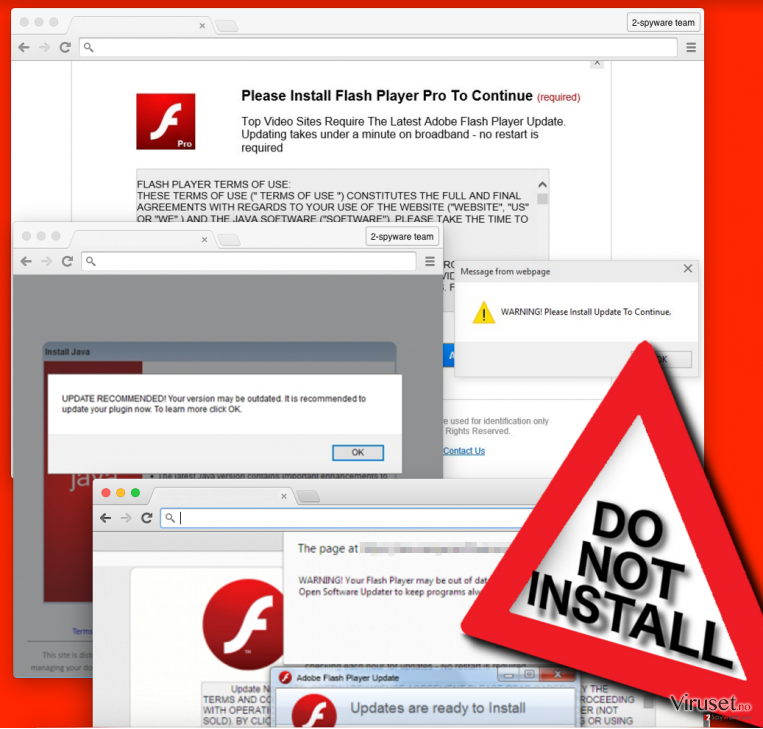
Hvordan kan jeg bli infisert av TradeAdExchange?
Dette tvilsomme programmet kan invadere datasystemet ditt umerket, og dette bør IKKE aksepteres. TradeAdExchange oppstår normalt i tilfeller der databrukeren ikke følger bestemte regler for installasjon av programvare. Dette og andre kritiske dataprogrammer spres normalt som vedlegg til andre freeware- eller shareware-programmer, så det er ekstremt viktig å være forsiktig ved installasjon av slike programmer på datasystemet. Vi har noen tips til hvordan du kan installere programvare på riktig måte:
- Last ned programvare kun fra pålitelige og sikre nettkilder. Dersom du er usikker på om du kan stole på siden som tilbyr nedlastingslenken, bør du lese brukernes tilbakemeldinger om den på ulike nettforum.
- Så snart du har lastet ned programmet, bør du være oppmerksom under installasjonen. Sørg for at du leser alle meldingene i installasjonsprosessen og ikke ignorer bruksvilkårene og personvernerklæringen. Disse dokumentene avslører normalt informasjon om hvorvidt programmet inkluderer ekstraprogrammer.
- Velg riktig installasjonsmodus. Velg bort det tradisjonelle alternativet (rask/grunnleggende/standard) og velg istedet tilpasset eller avansert installasjon. De tradisjonelle installasjonsmetodene skjuler nemlig avtalen om installasjon av eventuelle valgfrie nedlastinger. De to andre installasjonsmodusene gir brukeren muligheten til å velge bort disse avtalene.
Dersom du har oppdaget at malware-programmet TradeAdExchange allerede har angrepet datamaskinen din og forstyrrer nettleseropplevelsen din med kontinuerlige forstyrrelser, bør du ikke kaste bort mer tid og se etter en løsning på dette problemet. Dersom du ønsker å finne ut hvordan du kan fjerne TradeAdExchange-viruset, kan du fortsette å lese på neste side.
Hvordan fjerne dette villedende programmet fra PC-en min?
TradeAdExchange-viruset kan raskt avinstalleres ved hjelp av et profesjonelt verktøy for fjerning av malware. Du finner en liste med anbefalte programmer nedenfor denne teksten. Det finnes dessuten en annen metode for å slette Trade Ad Exchange. Du kan prøve å avinstallere det manuelt, selv om sikkerhetseksperter anbefaler dette alternativet kun til erfarne PC-brukere. Denne metoden kan nemlig etterlate uønskede komponenter på datamaskinen og forårsake problemer i fremtiden. Manuell fjerning av TradeAdExchange tilbys nedenfor denne artikkelen. Dersom du får problemer med å fjerne dette potensielt uønskede programmet er du velkommen til å ta kontakt – vår kundestøtte er alltid klare til å hjelpe deg.
Du kan reparere virusskade ved bruk av FortectIntego. SpyHunter 5Combo Cleaner og Malwarebytes er anbefalt for å søke etter potensielt uønskede programmer og virus med tilhørende filer og registeroppføringer.
Manuell TradeAdExchange fjerningsguide for virus
Avinstaller fra Windows
For å fjerne TradeAdExchange virus fra Windows 10/8, følger du disse stegene:
- Åpne Kontrollpanel via søkefeltet i Windows, og trykk Enter eller klikk på søkeresultatet.
- Under Programmer, velger du Avinstaller et program.

- Finn oppføringer tilknyttet TradeAdExchange virus i listen (eller andre nylig installerte programmer som ser mistenkelige ut).
- Høyreklikk på programmet og velg Avinstaller.
- Hvis Brukerkontokontroll-vinduet dukker opp, klikker du på Ja.
- Vent til avinstallasjonsprosessen er fullført, og klikk på OK.

Hvis du bruker Windows 7/XP, følger du disse instruksjonene:
- Klikk på Windows Start > Kontrollpanel i panelet til høyre (hvis du bruker Windows XP, klikker du på Legg til eller fjern programmer).
- I kontrollpanelet velger du Programmer > Avinstaller et program.

- Velg det uønskede programmet ved å klikk på det.
- Klikk på Avinstaller/endre øverst.
- I vinduet som dukker opp, klikker du Ja for å bekrefte.
- Klikk OK når prosessen er fullført.
Fjern TradeAdExchange fra Mac OS X system
Fjern filer fra Programmer-mappen:
- I menyen velger du Gå > Programmer.
- Se etter alle tilhørende oppføringer i mappen Programmer.
- Klikk på appen og dra den til søppelmappen (eller høyreklikk og velg velg Flytt til søppelkurv\\)

For å fjerne et uønsket program, åpner du mappene Application Support, LaunchAgents og LaunchDaemons. Her sletter du alle relevante filer:
- Velg Gå > Gå til mappe.
- Skriv inn /Library/Application Support, klikk på Gå eller trykk Enter.
- Se etter tvilsomme oppføringer i mappen Application Support og slett dem.
- Åpne deretter mappene /Library/LaunchAgents og /Library/LaunchDaemons på samme måte og slett alle tilhørende .plist-filer.

Tilbakestill MS Edge/Chromium Edge
Slett uønskede utvidelser fra MS Edge:
- Klikk på Meny (tre horisontale prikker øverst til høyre i nettleservinduet) og velg Utvidelser.
- Fra listen, velger du utvidelsen. Klikk på girikonet.
- Klikk på Avinstaller nederst.

Fjern informasjonskapsler og annen nettleserdata:
- Klikk på Meny (tre horisontale prikker øverst til høyre i nettleservinduet) og velg Personvern og sikkerhet.
- Under Fjern nettleserdata, klikker du på Velg hva du vil fjerne.
- Velg alt (bortsett fra passord, men du bør eventuelt inkludere medielisenser) og klikk på Fjern.

Tilbakestill ny fane-side og startside:
- Klikk på menyikonet og velg Innstillinger.
- Velg Ved oppstart.
- Klikk på Deaktiver hvis du finner mistenkelige domener.
Tilbakestill MS Edge hvis ovennevnte steg ikke fungerer:
- Trykk på Ctrl + Shift + Esc for å åpne oppgavebehandleren.
- Klikk på Flere detaljer nederst i vinduet.
- Velg fanen Detaljer.
- Bla nedover og finn alle oppføringer med navnet Microsoft Edge. Høyreklikk på alle disse og velg Avslutt oppgave for å stanse MS Edge fra å kjøre.

Hvis dette ikke hjelper, må du bruke en metode for avansert tilbakestilling av Edge. Merk at du må sikkerhetskopiere dataene dine før du fortsetter.
- Finn følgende mappe på datamaskinen din: C:\\Brukere\\%username%\\AppData\\Local\\Packages\\Microsoft.MicrosoftEdge_8wekyb3d8bbwe.
- Trykk på Ctrl + A for å velge alle mapper.
- Høyreklikk på dem og velg Slett.

- Høyreklikk på Start-knappen og velg Windows PowerShell (Admin).
- Når det nye vinduet åpnes, kopierer og limer du inn følgende kommando, og klikker på Enter:
Get-AppXPackage -AllUsers -Name Microsoft.MicrosoftEdge | Foreach {Add-AppxPackage -DisableDevelopmentMode -Register “$($_.InstallLocation)\\AppXManifest.xml” -Verbose

Instruksjoner for Chromium-basert Edge
Slett utvidelser i MS Edge (Chromium):
- Åpne Edge og velg Innstillinger > Utvidelser.
- Slett uønskede utvidelser ved å klikke på Fjern.

Tøm hurtigminnet og nettleserdata:
- Klikk på Meny og gå til Innstillinger.
- Velg Personvern og tjenester.
- Under Fjern nettlesingsdata, velger du Velg hva du vil fjerne.
- Under Tidsintervall, velger du Alt.
- Velg Fjern nå.

Tilbakestill Chromium-basert MS Edge:
- Klikk på Meny og velg Innstillinger.
- På venstre side velger du Tilbakestill innstillinger.
- Velg Gjenopprett innstillinger til standardverdier.
- Bekreft med Tilbakestill.

Tilbakestill Mozilla Firefox
Fjern skadelige utvidelser:
- Åpne Mozilla Firefox og klikk på Meny (tre horisontale linjer øverst til høyre i vinduet).
- Klikk på Utvidelser.
- Velg utvidelser som er knyttet til TradeAdExchange virus og klikk på Fjern.

Tilbakestill startsiden:
- Klikk på de tre horisontale linjene øverst til høyre for å åpne menyen.
- Velg Innstillinger.
- Under Hjem angir du ønsket nettsted som skal åpnes hver gang du starter Mozilla Firefox.
Fjern informasjonskapsler og nettstedsdata:
- Klikk på Meny og velg Alternativer.
- Gå til Personvern og sikkerhet.
- Bla nedover for å finne Infokapsler og nettstedsdata.
- Klikk på Tøm data…
- Velg Infokapsler og nettstedsdata og Hurtiglagret nettinnhold og klikk på Tøm.

Tilbakestill Mozilla Firefox
Hvis TradeAdExchange virus ikke ble fjernet etter å ha fulgt instruksjonene ovenfor, kan du tilbakestille Mozilla Firefox:
- Åpne Mozilla Firefox og klikk på Meny.
- Gå til Hjelp og velg Feilsøking.

- Under Gi Firefox en overhaling klikker du på Tilbakestill Firefox…
- I popup-vinduet som dukker opp klikker du på Tilbakestill Firefox for å bekrefte. TradeAdExchange virus skal da bli fjernet.

Tilbakestill Google Chrome
Slett ondsinnede utvidelser fra Google Chrome:
- Åpne menyen i Google Chrome (tre vertikale prikker øverst til høyre) og velg Flere verktøy > Utvidelser.
- I det nye vinduet ser du alle installerte utvidelser. Avinstaller alle mistenkelige tilleggsprogrammer som kan være tilknyttet TradeAdExchange virus ved å klikke på Fjern.

Slett nettleserdata og hurtigminnet i Chrome:
- Klikk på Meny og velg Innstillinger.
- Under Personvern og sikkerhet velger du Slett nettleserdata.
- Velg Nettleserlogg, Informasjonskapsler og andre nettstedsdata samt Bufrede bilder og filer
- Klikk på Slett data.

Endre startside:
- Klikk på menyen og velg Innstillinger.
- Se etter mistenkelige sider som TradeAdExchange virus under Ved oppstart.
- Klikk på Åpne en bestemt side eller et sett med sider og klikk på de tre prikkene for å få tilgang til Fjern-alternativet.
Tilbakestill Google Chrome:
Hvis ingen av disse løsningene hjelper, kan du tilbakestille Google Chrome for å eliminere alle TradeAdExchange virus-komponenter:
- Klikk på Meny og velg Innstillinger.
- Under Innstillinger blar du nedover og klikker på Avanserte.
- Bla nedover til du finner Tilbakestill og rydd opp.
- Klikk på Tilbakestill innstillinger til standardverdiene.
- Bekreft ved å klikke på Tilbakestill innstillinger for å fullføre fjerning av TradeAdExchange virus.

Tilbakestill Safari
Fjern uønskede utvidelser fra Safari:
- Klikk på Safari > Valg…
- I det nye vinduet velger du Utvidelser.
- Velg den uønskede utvidelsen tilknyttet TradeAdExchange virus og velg Avinstaller.

Fjern informasjonskapsler og annen nettsidedata fra Safari:
- Klikk på Safari > Tøm logg…
- I nedtrekksmenyen under Tøm, velger du Hele loggen.
- Bekreft med Tøm logg.

Hvis ovennevnte steg ikke hjelper, kan du prøve å tilbakestille Safari:
- Klikk på Safari > Valg…
- Gå til Avansert.
- Velg Vis Utvikle-menyen i menylinjen.
- Fra menylinjen klikker du på Utvikle og velger deretter Tøm buffere.

Etter avinstallering av dette potensielt uønskede programmet (PUP) og fiksing av nettleserne dine, anbefaler vi at du skanner PC-systemet ditt med en vel ansett anti-spionvare. Dette hjelper deg med å bli kvitt TradeAdExchange registerspor og identifiserer dessuten relaterte parasitter og mulige malware-infeksjoner på datamaskinen din. For å gjøre dette kan du bruke våre mest populære malware-fjernere: FortectIntego, SpyHunter 5Combo Cleaner eller Malwarebytes.
Anbefalt for deg
Velg riktig nettleser og øk sikkerheten med et VPN-verktøy
Det blir stadig viktigere å beskytte personvernet sitt på nettet, blant annet for å unngå lekkasje av personopplysninger og phishing-svindel. Et av de viktigste tiltakene er å legge til et ekstra sikkerhetslag ved å velge den sikreste og mest private nettleseren. Selv om nettlesere ikke gir komplett beskyttelse og sikkerhet, er noen av dem mye bedre ved sandboxing, HTTPS-oppgradering, aktiv innholdsblokkering, blokkering av sporere, beskyttelse mot phishing og lignende personvernrelaterte funksjoner.
Det er også mulig å legge til et ekstra beskyttelseslag og skape en helt anonym nettleseropplevelse ved hjelp av et Private Internet Access VPN. Denne programvaren omdirigerer trafikken via ulike servere, slik at IP-adressen og din geografiske posisjon skjules. Disse tjenestene har dessuten strenge retningslinjer mot loggføring, noe som betyr at ingen data blir loggført, lekket eller delt med tredjeparter. Kombinasjonen av en sikker nettleser og et VPN gir deg muligheten til å surfe sikkert på nettet uten å bli spionert på eller hacket av nettkriminelle.
Sikkerhetskopier filer til senere, i tilfelle malware-angrep
Programvareproblemer skapt av malware eller direkte datatap på grunn av kryptering kan føre til problemer eller permanent skade på enheten din. Når du har oppdaterte sikkerhetskopier, kan du enkelt gjenopprette filene dine etter slike hendelser. Det er nødvendig å oppdatere sikkerhetskopiene dine etter eventuelle endringer på enheten. På denne måten kan du starte på nytt fra der du var da du mistet data på grunn av malware-angrep, problemer med enheten eller annet.
Når du har tidligere versjoner av alle viktige dokumenter eller prosjekter, kan du unngå mye frustrasjon og store problemer. Sikkerhetskopier er praktisk når malware dukker opp ut av det blå. Bruk Data Recovery Pro for å gjenopprette systemet ditt.
